![]()
マイツール便利技
マイツ―ルの“―”を長音(ー)にする
MWM編集局
|
|
マイツール便利技 |
マイツ―ルの“―”を長音(ー)にする |
|
|
MWM編集局 |
|
| マイツールは開発当初より、パソコン初心者が「ー」と「−」の区別が付かなくても、検索したとき等にデータを処理できるというコンセプトを基にしています。そのため、“データ”のように“ー”(長音)を含む文字を入力すると、“ー”が“―”に置き換えられてしまいます。 |
|
マイツールに入力した取引先住所録のデータを使って、ダイレクトメールの宛名ラベルを作成すると、社名やビル名の長音の部分が“―”になってしまいます。 印字フォントが「ゴシック」の場合は、それほど違いがありませんが、「明朝」で印刷した場合は、他の文字と明らかに書体が異なり目立ちます。 |
| また、ED命令で報告書などを作成した場合、タイトルが目立つように4倍角指定を行っていると、長音の部分が、「ゴシック」の場合でも、他の文字との違いが一段とはっきりします。 |
| 入力したマイツールデータの“―”を、“ー”(長音)に変えたい場合は、次の方法をお試しください。 |
・ED命令で長音を取り込む |
|
EC・ELやED命令を使って、“ー”(長音)を含む文字列をキーボードから入力しようとすると、画面上で確定したときに“―”に置き換えられてしまいます。 ただしED命令中は、副画面に表示された文字をマウスでクリックすることで、おもて画面のカーソル位置に、クリックした文字をそのまま取り込むことができます。 この機能を使って、文書の“―”を“ー”に変えてみます。 |
|
1. |
画面に編集するページを表示して、ED命令を実行します。 ED[Enter] |
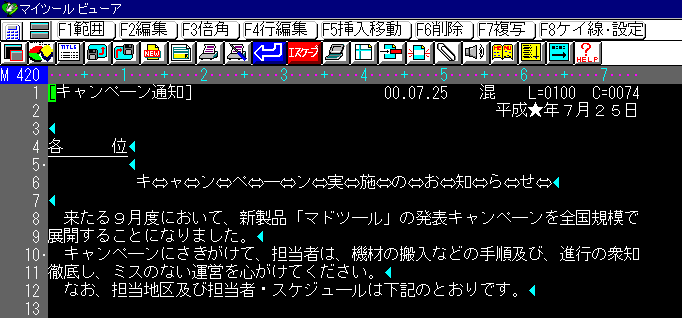
|
2. |
メニューバーの画面分割ボタンをクリックして、プルダウンメニューの[画面分割]から「上下分割」を、[副画面表示]から「ファイル」を選択します。 |

|
3. |
“ー”を取り込む位置にカーソルを移動して、副画面に表示された「ファイル一覧」にある「サブページ」の“ー”をクリックすると、副画面から“ー”が取り込まれます。 |

|
4. |
他の“ー”も、同じようにして副画面から取り込みます。 |
|
|
|
* |
半角カタカナの“長音”を取り込みたい場合は、「キーワード」の“ー”をクリックしてください。 |
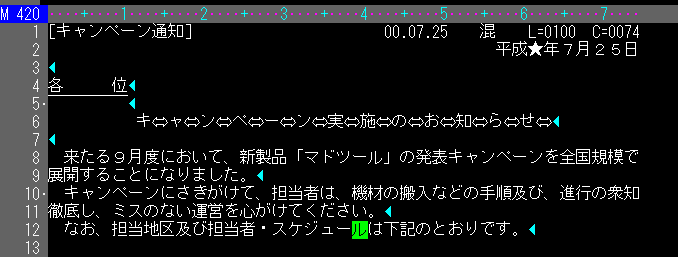
|
“ー”を取り込んだページは、そのままW命令で保存できます。 また、この例のように表題を書き換えた場合も、変えた状態で保存されます。 |
|
| * | 表データの場合、変更したデータを、EC・EL命令でいったん入力行に取り込んで再入力すると、“―”に戻ってしまいます。 |
・一度に長音に置き換えるには |
|
ここで紹介したようにED命令でマウスを使って“ー”を取り込む方法は、修正個所が少ない短い文書には適しています しかし、修正個所の多い文書や複数ページの表の場合は、手間が掛かりすぎます。 そこで、SHU命令を使ったオートプログラムを作成して、PRO命令で登録しておけば、画面に表示した文書を、オートプログラムを実行するだけで、“ー”に置き換えることができます。 |
|
1. |
「仕事は=」の状態で、F命令を実行して、表題のみのページを作成します。 F[Enter]ONBIKI[Enter][Esc] |
| 2. |
「仕事は=」の状態で、ED命令を実行して、オートプログラムを記述します。
ED[Enter] ここでは、次のようなオートプログラムを入力します。 SHU:::Y:$―:ー::: 入力後、[Esc]キーを押して、ED命令を終了してください。 |
|
| * |
“―”は全角で入力してください。 |
|
| * | “ー”の部分は、上記の説明と同じ方法で入力してください。 | |

| 3. |
PRO命令で作成したオートプログラムを登録します。
PRO[Enter]E[Enter][Enter]B[Enter][Esc] ここでは、画面のオートプログラムをB指定で空きページに登録してみます。 |
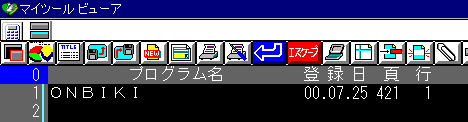
| 4. |
登録したオートプログラムを使って、長音への変更を行ってみます。 最初に、画面に変更する表を表示します。 |
|
| * | 複数ページの表を変更する場合は、あらかじめRC命令でつないだ状態にしておいてください。 | |
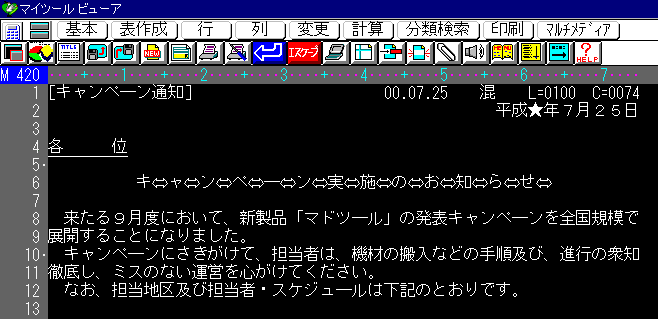
| 5. |
登録したオートプログラムを実行します。 RUN[Enter]ONBIKI[Enter] オートプログラムが実行され、“ー”への置き換えが行われます。 |
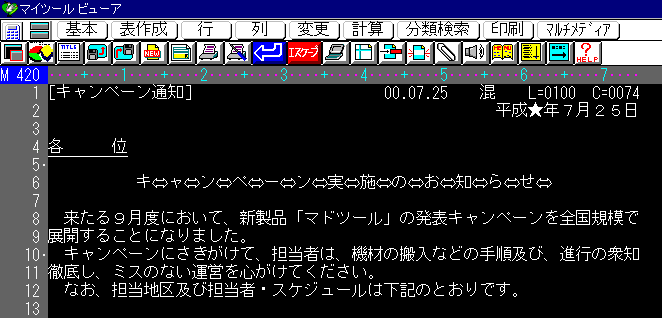
・補 足 |
| ここで紹介したオートプログラムの場合、“ー”への置き換えを一度に行いますが、郵便番号の区切りなどに“―”を使用していると、それも“ー”に置き換えられてしまいますのでご注意ください。
表のデータを置き換える場合、「$」の前に置き換えを実行する列番号を記述しておくと、指定した列だけの置き換えが実行できます。 SHU:::Y:4$―:ー::: と、記述してオートプログラムを登録します。 |
|
|
MUG Web Magazine |